


Как видит камера Как видит человек
Поэтому очень часто снимают несколько кадров с разной экспозицией (светлой и темной), а затем объединяют их в редакторе, взяв светлые части с того кадра, в котором они нормально проэкспонированы, а темные области — с другого. Этот процесс и называется HDR (High Dynamic Range) — расширение динамического диапазона.
В более общем случае под «HDR» понимают технологию работы с изображениями и видео, диапазон яркости которых превышает возможности стандартных технологий. Но в такие нюансы мы вдаваться не будем.
И при обработке HDR это очень важно, потому что, во-первых, легко увлечься и уйти от реальности. А во вторых — чем больше вы обрабатываете фотографию, тем больше шансов получить некрасивые ореолы и “артефакты” на снимке. За этим тоже надо будет пристально следить.
По сути, обработка будет заключаться в том, чтобы взять светлые участки с одного кадра, а темные — с другого. Если вы снимали пейзаж с ярким небом, то небо будет с одного кадра, а передний план — с другого.
Два снимка — это самый простой вариант. Иногда для того, чтобы тональные переходы были плавными, требуется больше кадров. Тут всё зависит от возможностей и динамического диапазона вашей камеры. Просто проведите дома несколько экспериментов (например, снимая в комнате так, чтобы было видно и интерьер, и то, что за окном).
Совмещение двух экспозиций
Давайте начнем с простого примера. Рассветный пейзаж с солнцем в кадре.
Для начала нужно сделать два кадра. На первом экспозицию будем устанавливать по переднему плану, а на втором - по небу.
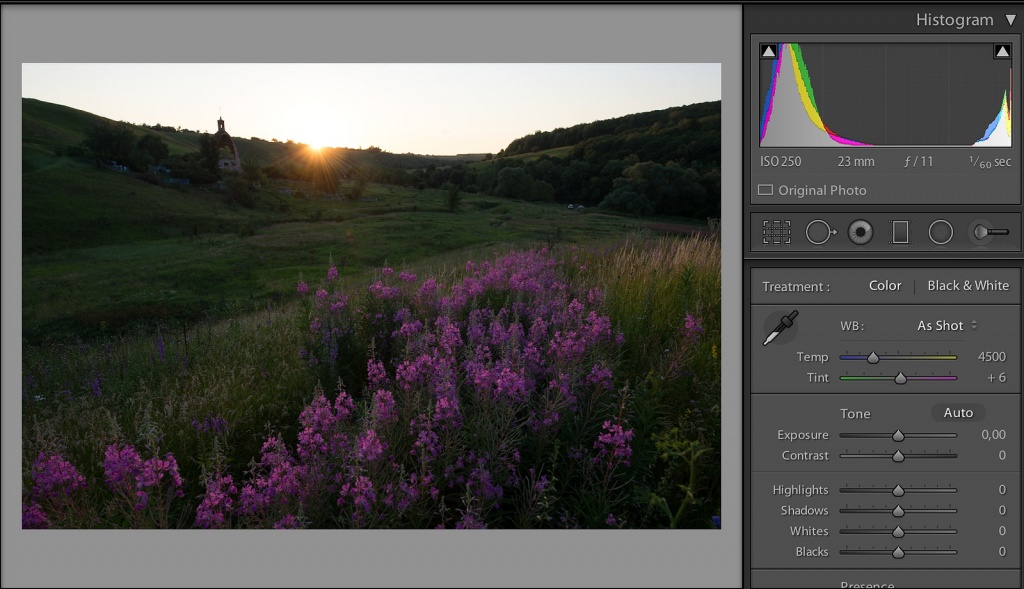
Светлый снимок. Хорошо проработан передний план, но потеряны цвета на небе и детализация.
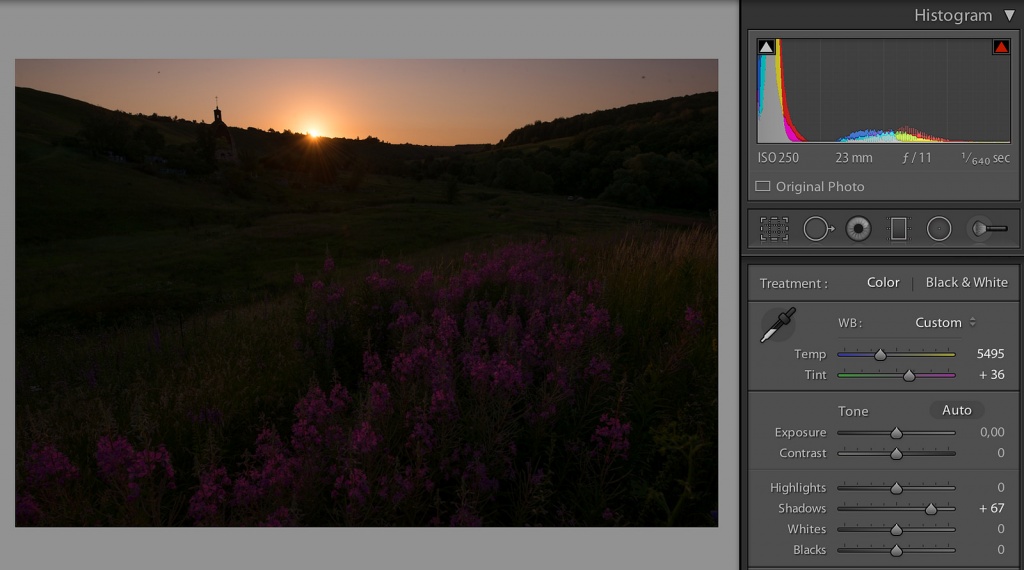
Темный снимок. Сохранены детали на небе в светах, но весь передний план темный.
Снимать желательно в RAW. И со штатива, чтобы избежать сдвигов кадров относительно друг друга. После этого оба снимка конвертируем из RAW (с одинаковыми настройками) и открываем в Adobe Photoshop.
Размещаем снимки на отдельных слоях одного и того же документа и на всякий случай выравниваем их относительно друг друга с помощью команды Edit > Auto-Align Layers…
Если вы снимали со штатива и уверены, что кадры не могли сдвинуться относительно друг друга, то этот шаг можно пропустить.
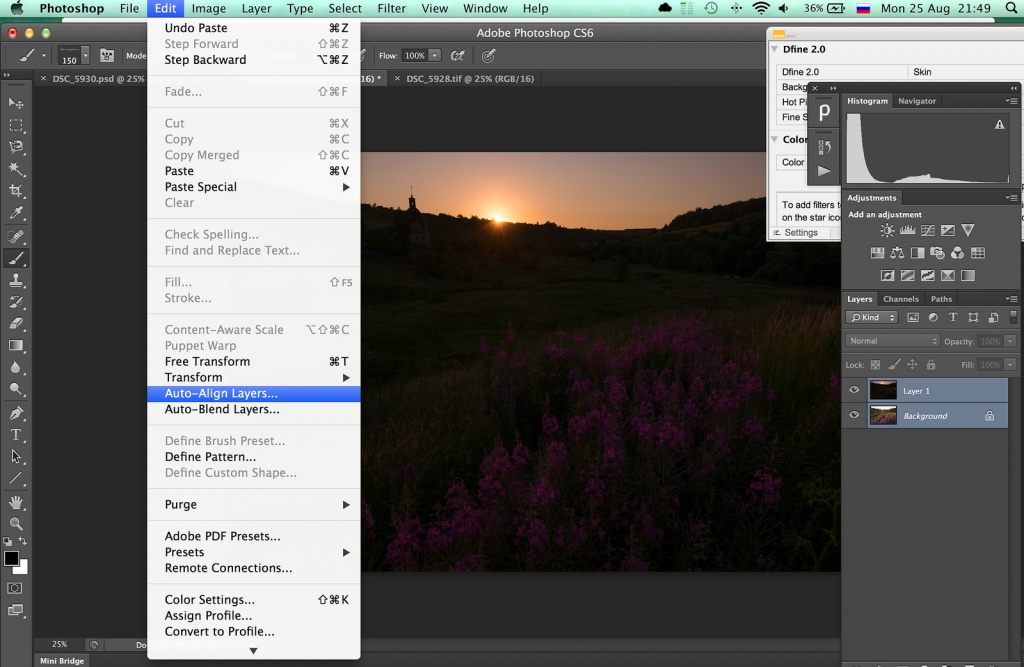
После выравнивания границы кадров могли сдвинуться. Если это произошло, то просто откадрируем лишнее. Теперь нам надо сделать так, чтобы от верхнего слоя осталось только небо, а от нижнего - всё остальное.
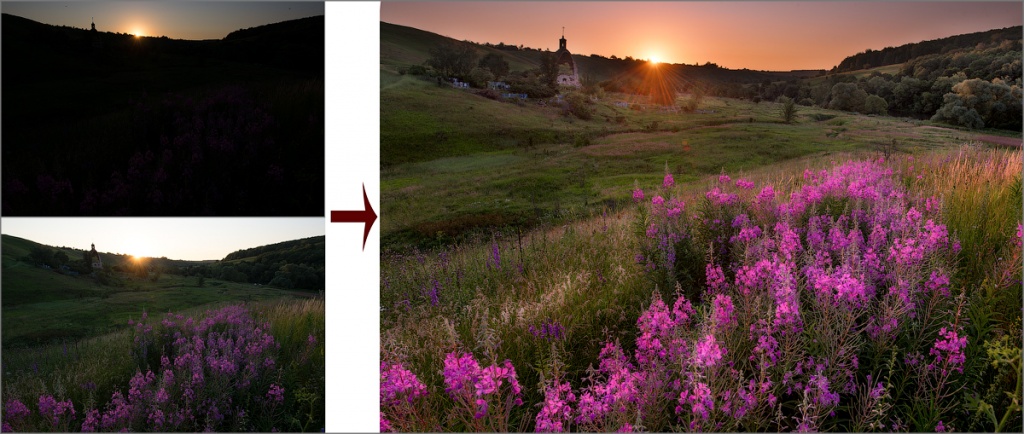
Надо нарисовать маску, которая оставит от темного кадра только небо. Способов сделать маску довольно много: её можно создать на основе яркости, на основе каналов, с помощью специальных плагинов или просто нарисовать руками.
В этом примере граница не очень сложная, поэтому можно просто воспользоваться круговым градиентом и немного порисовать кисточкой.
К слою с темным кадром добавляем маску и большой мягкой кистью закрашиваем небо, чуть-чуть заходя на вершины холмов, меняя по необходимости и вкусу размер и непрозрачность кисти. Проделывать эту операцию очень удобно с помощью графического планшета XP-PEN. Перо удобно держать в руке, а сам процесс получается очень похожим на обычное рисование карандашом. При этом не нужно постоянно регулировать размер кисти и непрозрачность: достаточно просто давить сильнее на перо, чтобы получить более толстую и плотную линию.

Для того, чтобы маска была более плавной и естественной, её можно размыть с помощью “Gaussian Blur/Размытие по Гауссу”: радиус подбирается экспериментально, чтобы, с одной стороны, маска получилась плавная и без резких переходов от темного к светлому, а с другой - не появилось белых ореолов.
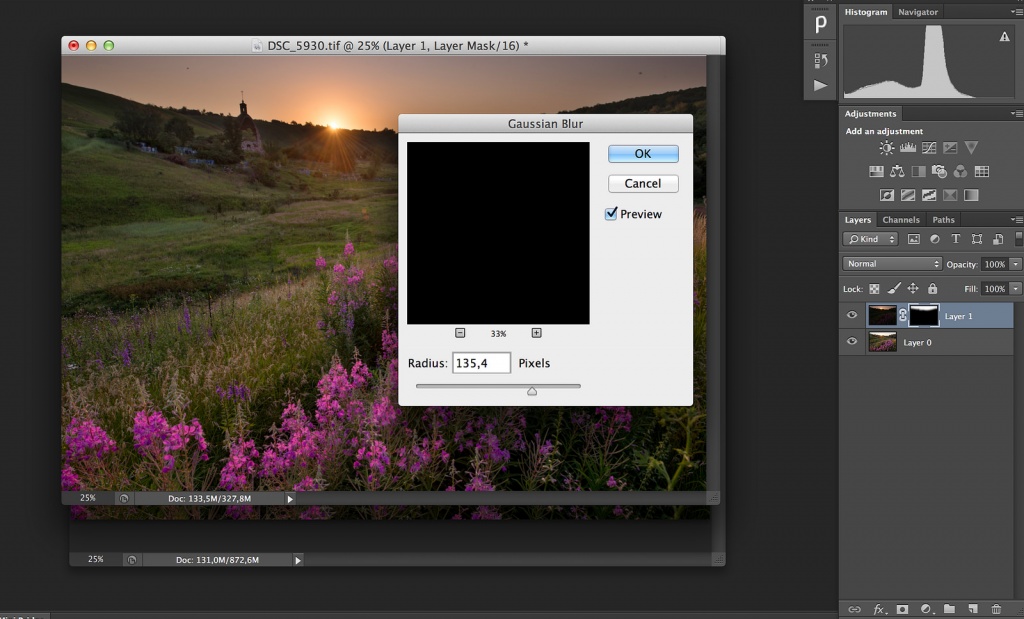
В результате мы получаем сбалансированный по яркости снимок, в котором сохранены детали и в светах, и в тенях.
Давайте разберем ещё один пример. На этот раз - закатный снимок с Французской Ривьеры.
Город уже был в тени, но на небе ещё сохранялись отсветы заката. Динамический диапазон такого кадра довольно большой. В принципе, при должной сноровке тут всё можно вытянуть из одного немного недоэкспонированного кадра, но в этом случае качество изображения может пострадать. Более качественная картинка получится, если объединить по маске темный и светлый кадры, взяв нижнюю часть с более светлого, а небо - с более темного.


-2 EV +1 EV
После того, как темный и светлый слои выровнены относительно друг друга, самое время нарисовать маску, которая разделит небо и землю.


Общий вид маски Маска на изображении
С помощью графического планшета XP-PEN такая маска рисуется без сложных выделений и меньше чем за минуту. Достаточно сделать несколько быстрых и точных движений пером по планшету.
Кстати, даже если граница, по которой надо нарисовать маску, более сложная, очень часто выходит быстрее и проще нарисовать маску пером, чем строить её на основе слоев и яркостей и потом снова дорабатывать руками.
После того, как общая яркость фотографии выровнена и маска сработала, с помощью фильтра “Nik Color Efex” добавляем немного контраста.
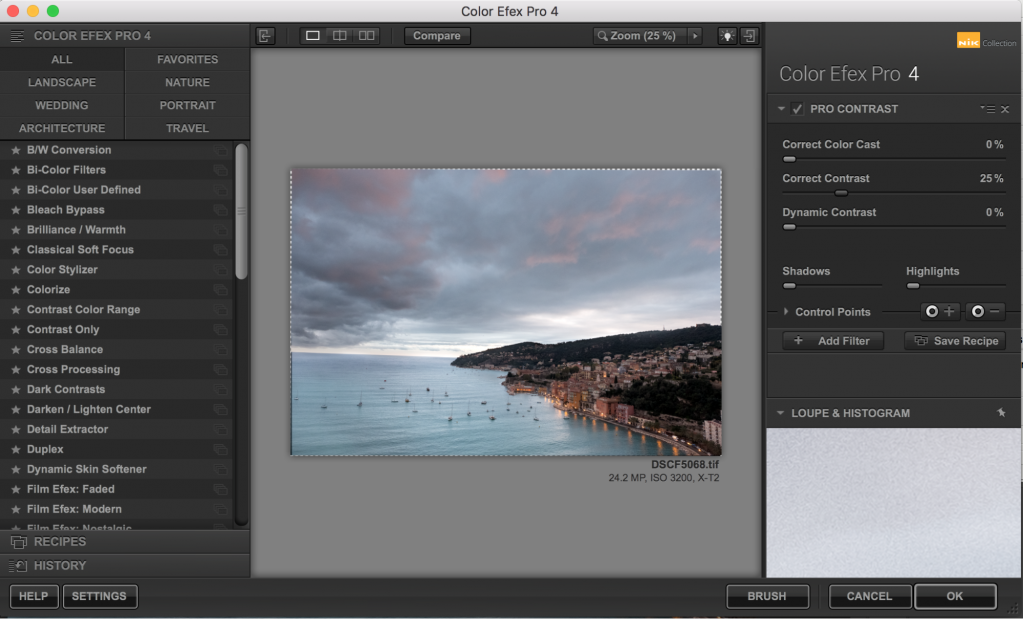
Дальше применяем технику “Dodge and Burn” и расставляем световые акценты.
На данном изображении надо немного выделить здания и городок, которые находятся на берегу моря. Мы сделаем их немного светлее, и это поможет привлечь внимание зрителя и сделать фотографию более объемной.
Создаем серый слой, указываем для него режим наложения “Soft Light” и белой кистью по нему прорисовываем те места, которые должны стать светлее.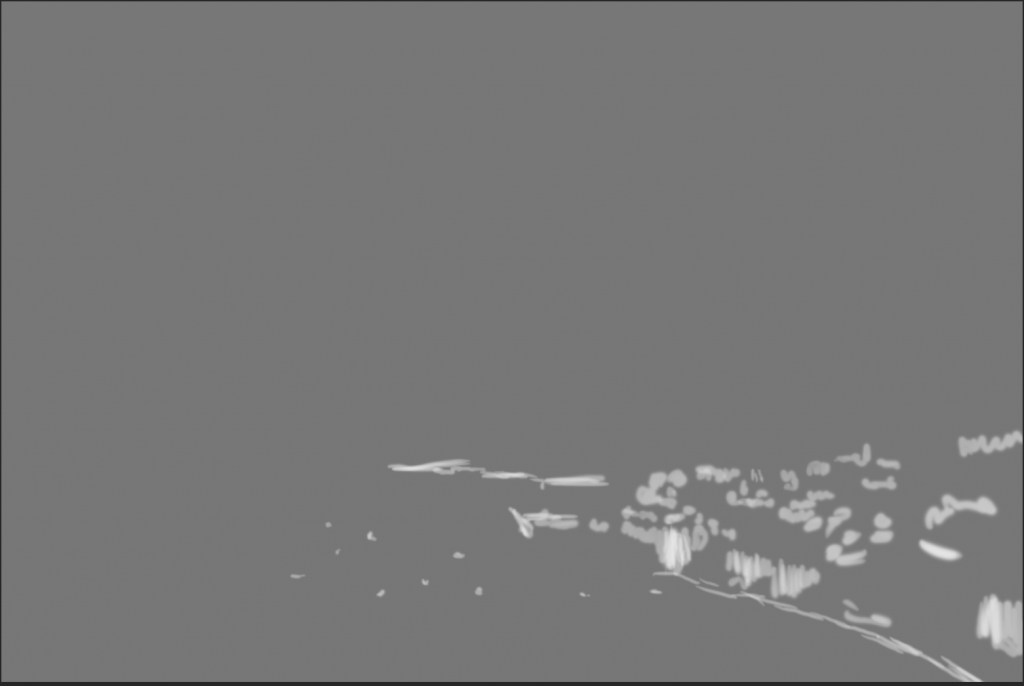

Осветляющий слой Результат
Так как мы задумали прорисовать фасады мелких домиков, то работа предстоит кропотливая и потребует аккуратности и немного усидчивости. Можно, конечно, сильно-сильно увеличить масштаб и сделать всё с помощью мыши или пальцем на трекпаде, но придется постоянно регулировать размер кисти и её прозрачность. А с помощью графического планшета всё это получается очень удобно и быстро. Максимально похоже на раскрашивание обычной картинки на бумаге.
Следующим этапом немного добавляем цветовых акцентов и локального контраста с помощью фильтра “Nik Color Efex Viveza”, то есть точечно повышаем контраст и насыщенность в областях на небе и на домах.
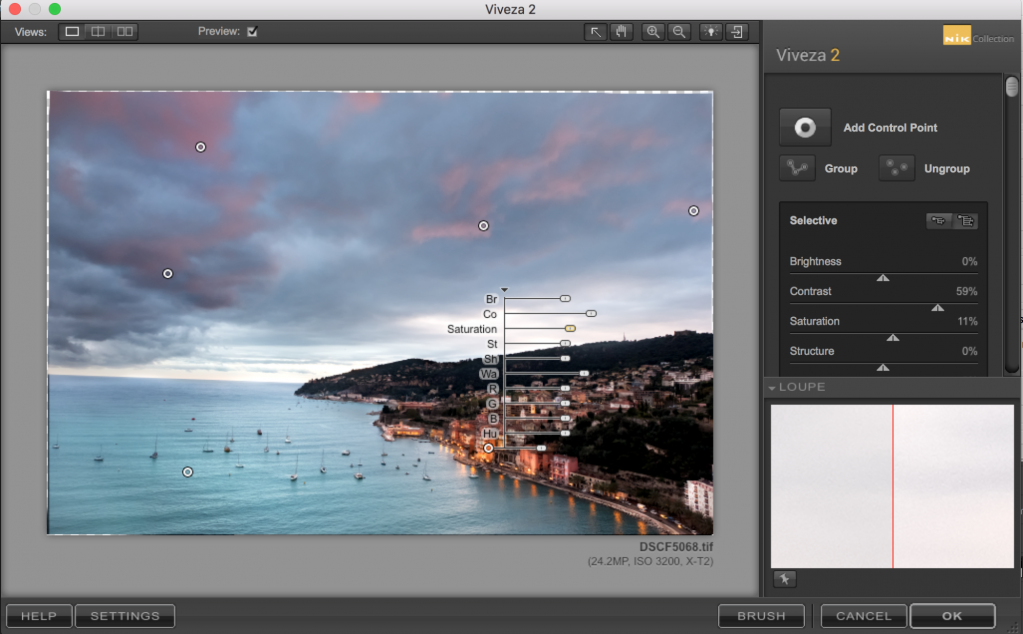
Для того, чтобы сделать эффект более естественным и аккуратным, немного “прикроем” его маской, состоящей из пары росчерков кистью. И тут нам на помощь снова приходит графический планшет, ведь пером получаются намного более плавные движения, чем мышкой.

Не забываем выровнять горизонт.
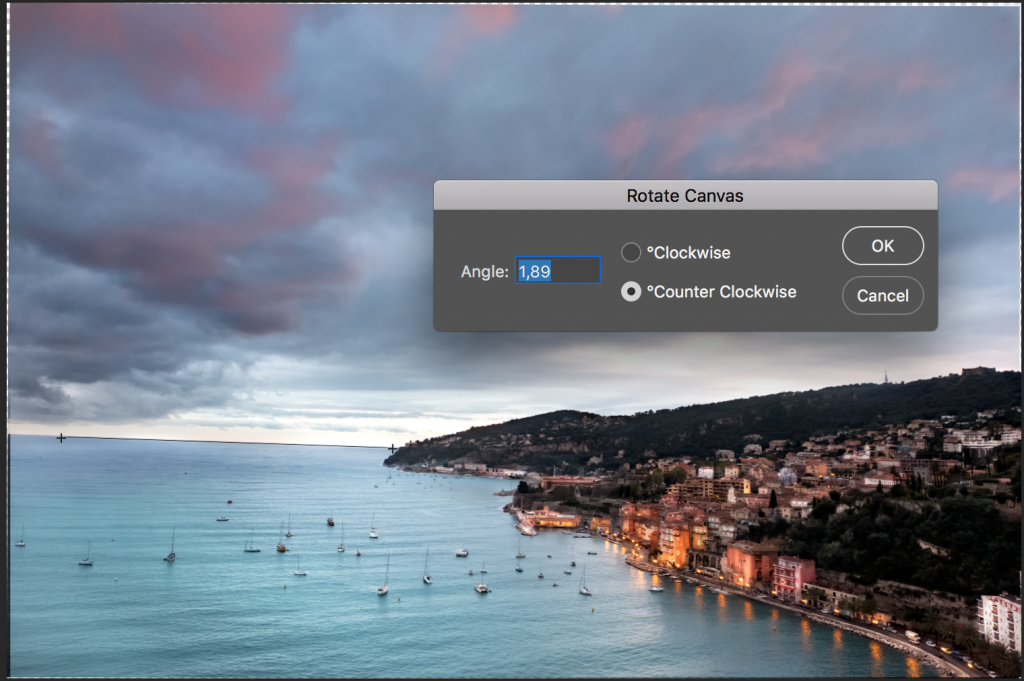
Небольшая цветокоррекция, и вот финальный результат.

Надеемся, теперь вас не будут пугать страшные буквы “HDR” и вы сможете самостоятельно создавать красочные и яркие фотографии, которые будут привлекать внимание зрителей. Только помните, что какие бы методы и приемы обработки вы ни использовали, фотография должна оставаться естественной. Поэтому будет очень полезным на каждом этапе обработки сравнивать “до” и “после” и периодически давать отдых глазам. А использование графических планшетов XP-PEN сделает процесс обработки не только быстрым и удобным, но ещё и приятным и медитативным. Ведь рисование очень расслабляет.
Автор: Елена Лисейкина
Другие статьи

Что такое модный нынче карточный своп? Как создать свою карточку, какие требования есть к ним – рассмотрим подробно.

Разбираемся, стоит ли подключать кабель HDMI от интерактивных дисплеев Artist и Artist Pro к компьютеру на «горячую»?

Как превратить любого зверя в очаровашку? Делимся секретами этого волшебного превращения.
